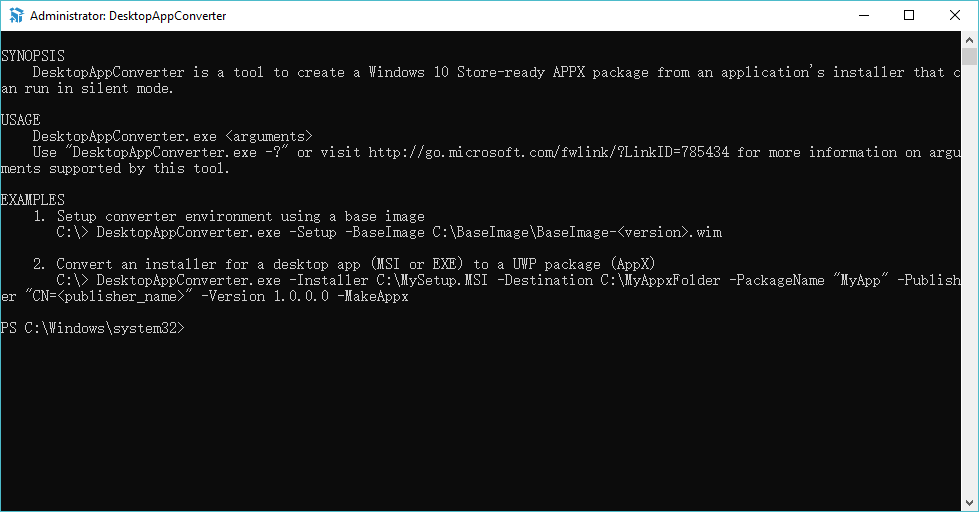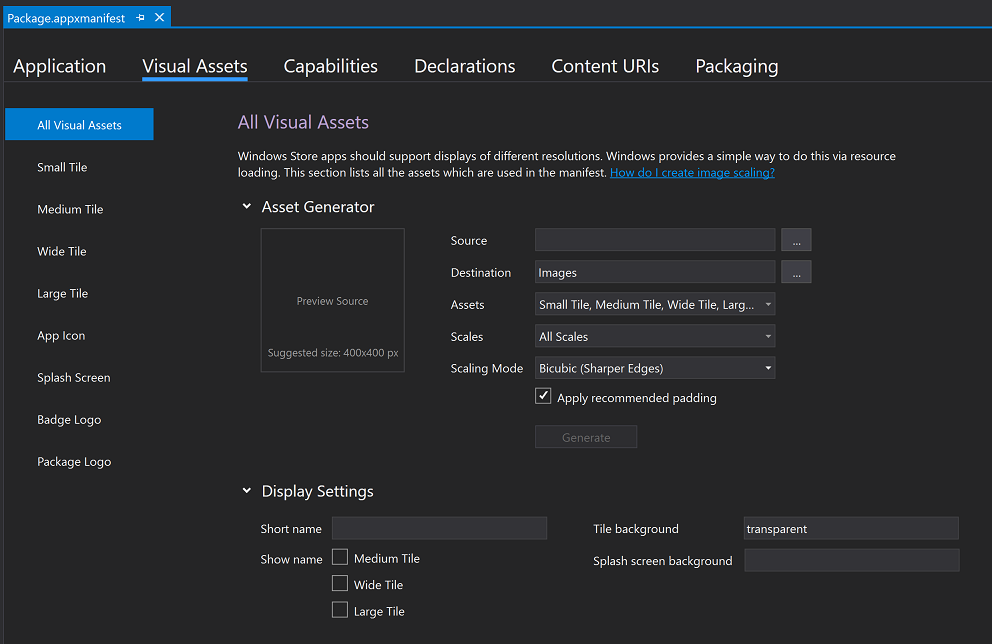迁移传统桌面程序到MS Store的另一种方式是使用Desktop App Converter工具。虽然本篇标题包含了Desktop App Converter(以下简称DAC),实际上我是来劝你别用DAC的……
首先我简单介绍下DAC,DAC可以转换传统桌面程序,将其打包成APPX文件。虽然名字里有Converter字样,实际这是一个打包程序,并不会真正去修改用来打包的源程序。
为了使用DAC,你需要1607版本以上的Windows 10 Pro。我想也没有人会闲的蛋疼用Win7去打包APP进商店才对。
另外使用DAC的一个好处是,你不需要Visual Studio,如果这也算好处的话。但是相对的,你需要安装Windows 10 的SDK。
接着你就可以去MS Store去下载Desktop App Converter了。其实DAC本身就是一个通过Desktop Bridge转制的APP。
使用DAC需要Admin权限,运行起来之后,是类似CMD的窗口。
接下来就是通过一些难记的命令行参数来打包桌面程序,都8102年了,啧啧啧……
为什么我不推荐使用DAC呢,大概有以下几点:
DAC其实是用在没有源代码的情况下,直接打包installation或者exe文件的。很难想象连代码都没有的情况下,还需要去转换程序进商店。
其次打包生成的是APPX文件,不是APPXUpload文件。这其中区别还是蛮大的。
APPX:这个是提交MS Store的应用,最早的扩展名啦。现在APPX仅推荐用于测试,还有一种叫做sideloaded的方式来安装使用。sideloaded我们后面再讲。反正就是不再推荐直接提交APPX文件。
APPXBUNDLE:可以理解为包含了好几个APPX的捆绑包,比如一个APPXBUNDLE可以同时包含了x86,x64,ARM版本的APPX。
APPXUPLOAD:这个是现在推荐的提交格式,是在APPXBUNDLE的基础上,再包含了一个可以对APP做性能分析的文件,提交商店的应用,可以在Dashboard页面下载日志文件,应该就是APPXUPLOAD额外提供的功能了。
不能方便的对打包的程序做修改,需要额外的工具如MakeAppx啥的。而使用Visual Studio的话,就直接在Packaging工程里修改appxmanifest.xml文件就可以了,比如换个磁贴图标啥的,简直就是一键生成。
本篇简单介绍了DAC的用法及不足之处,阻止了你在错误的道路上越走越远的趋势。同时科普了一下APPX,APPXBUNDLE和APPXUPLOAD三种文件的区别。
转制这种事情其实大家都不想的啦,如果有个愿意投钱的傻老板和愿意从1.0版本重头用起的憨用户,自然还是完全的重写真·UWP的好。后续我会转到从代码角度,把WPF程序迁移到真·UWP的讨论上。
感谢各位看到这里,我们不定期更新哈^_^
共同学习,写下你的评论
评论加载中...
作者其他优质文章